Cấu hình biểu mẫu thông tin đối tượng trên di động |
Biểu mẫu thông tin đối tượng trên di động được phần mềm gServer trên thiết bị di động (gMobile) sử dụng để tự động tạo các giao diện chức năng tra cứu thông tin đối tượng. Thông thường, các bản đồ được cấu hình để khai thác trên các thiết bị di động sẽ chỉ được cấu hình để truy cập đến một số thông tin cần thiết để phù hợp với nhu cầu tra cứu thông tin tại thực địa cũng như phù hợp với đặc thù tra cứu thông tin trên thiết bị đi động.
Biểu mẫu di động
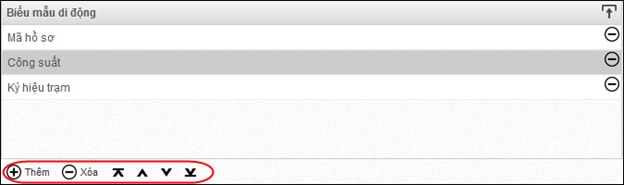
Biểu mẫu di động là biểu mẫu giao diện hiển thị thông tin đối tượng trong danh sách kết quả tìm kiếm đối tượng trên bản đồ khi sử dung thiết bị di động để khai thác.
1) Thêm trường thuộc tính
a)Trên giao diện cấu hình biểu mẫu: kích chọn vào nút lệnh Thêm trong phần Biểu mẫu di động, hiển thị giao diện Chọn trường thêm vào biểu mẫu (người dùng có thể sử dụng công cụ lọc để lựa chọn trường dữ liệu cần thêm vào biểu mẫu).
b)Chọn trường cần thêm vào biểu mẫu (nếu muốn chọn nhiều trường một lúc thì giữ phím Ctrl trong quá trình chọn trường). Lưu ý thứ tự lựa chọn các trường chính là thứ tự hiển thị trong danh sách sau khi thêm vào biểu mẫu.
c)Kích chọn nút lệnh Chọn để têm các trường vào biểu mẫu.
2) Xóa trường thuộc tính
a) Xóa nhiều trường: Lựa chọn các trường cần xóa, kích chọn nút lệnh Xóa.
b) Xóa môt trường: Kích chọn chức năng xóa gắn với từng trường thuộc tính.
3) Sắp xếp lại thứ tự hiển thị của trường
Bạn có thể sắp xếp lại thứ tự của các thuộc tính bằng các chức năng trong biểu mẫu bằng các công cụ ![]()